导读大家好,我是极客范本期栏目编辑小范,现在为大家讲解以上问题。有网友表示不太了解ps是如何为字符创造波浪扭曲效果的,但本节介绍了PS扭曲
音频解说
有网友表示不太了解ps是如何为字符创造波浪扭曲效果的,但本节介绍了PS扭曲字体的教学过程。不会操作的朋友会向边肖学习,希望对你有帮助。
启动PS软件,新建一个文件,画一个矩形,用颜色填充。
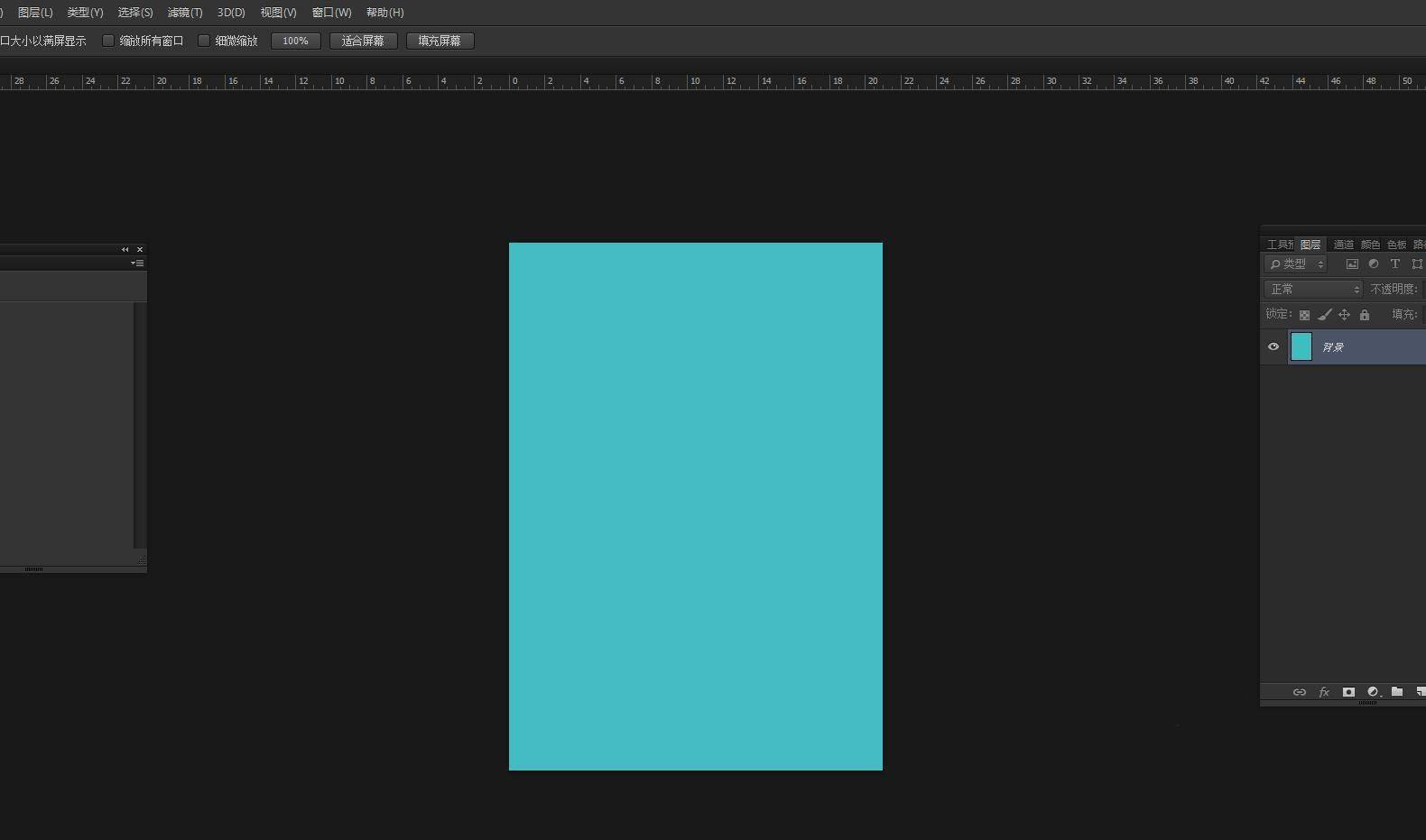
输入文字,我会直接输入几行英文字母来演示。

打开图层面板,选择此图层,然后右键单击以设置智能图层。
如何提高win10联想笔记本中触摸板的灵敏度,win10教程
想知道win10联想笔记本如何提高触控面板的灵敏度吗?以下是边肖整理的win10联想笔记本中提高触控面板灵敏度的操作流程。让我们快速浏览一下,希望对大家有所帮助!

单击更改——变形,并在属性列中选择标志选项。
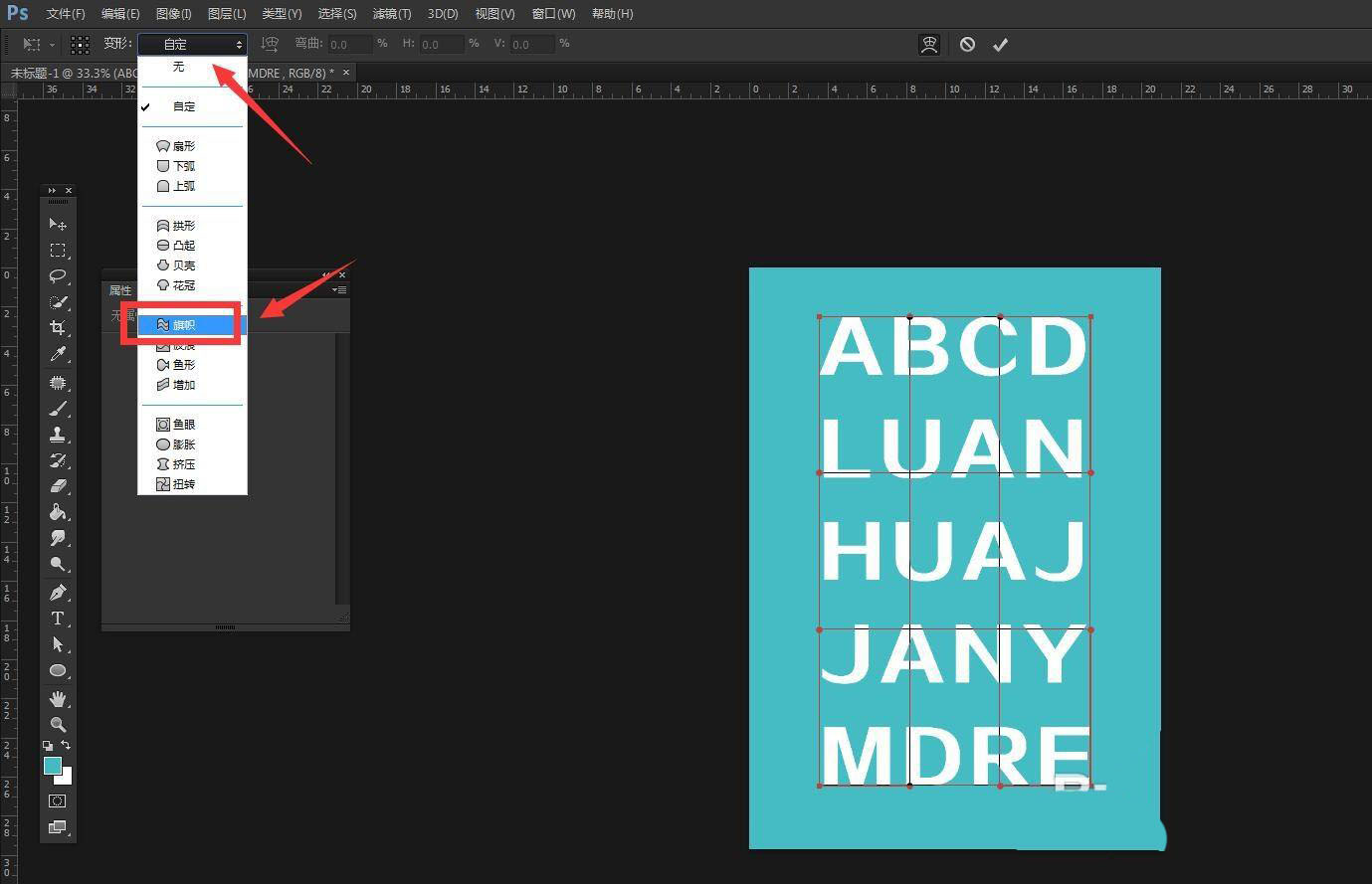
可以看出变形效果不是我需要的。您可以单击属性栏来更改变形方向。

设置弯曲度并调整至合适。我将其设置为30,如下所示,然后单击输入。
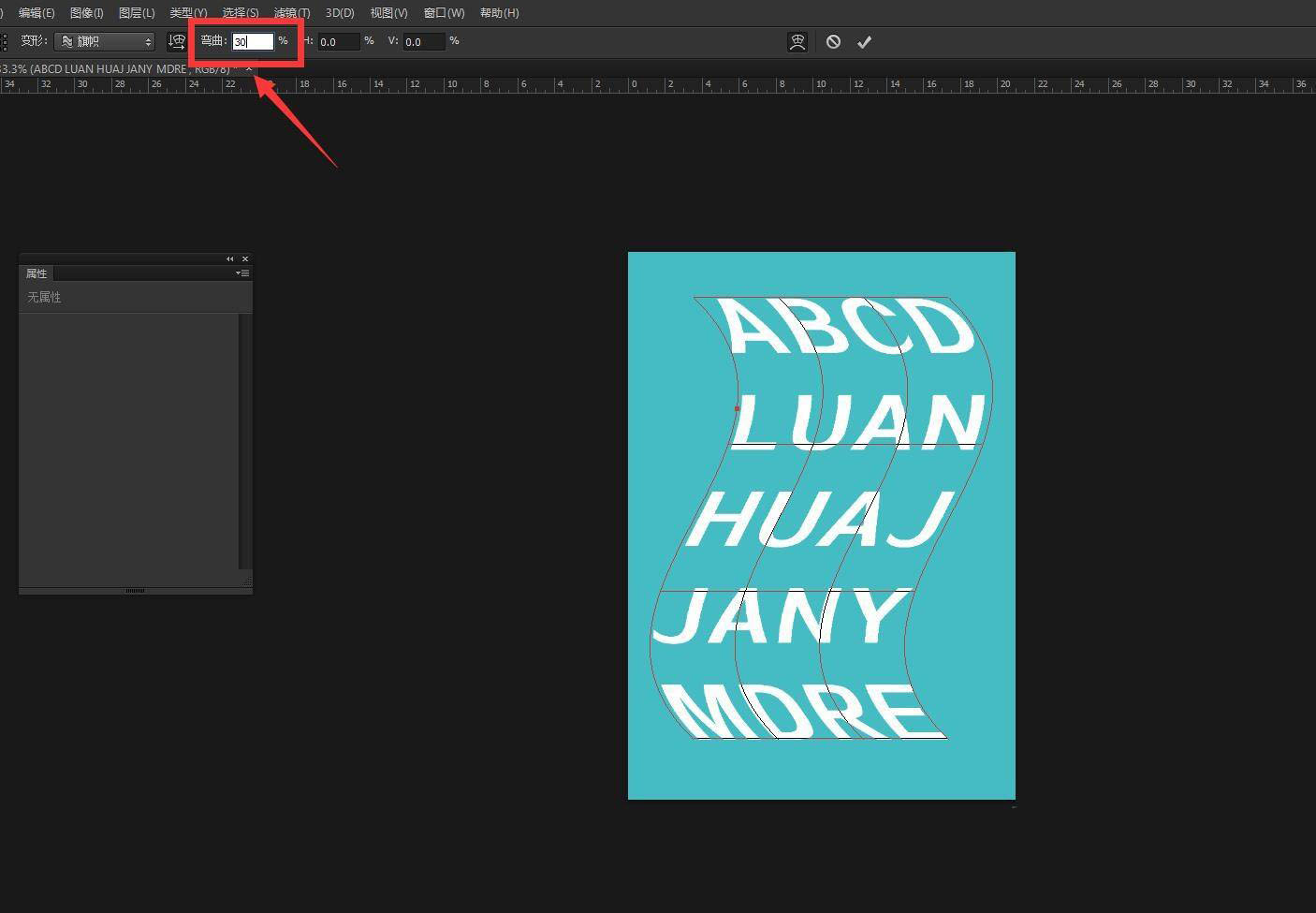
以上是PS做文字扭曲效果的技巧,希望大家喜欢。
